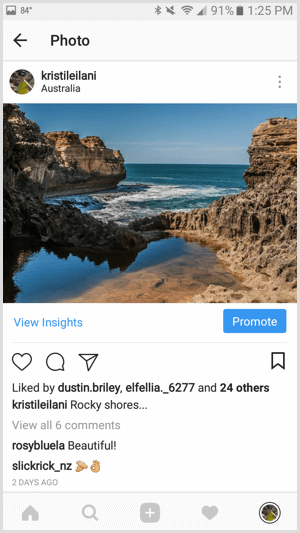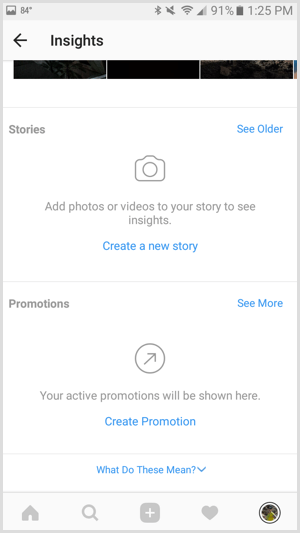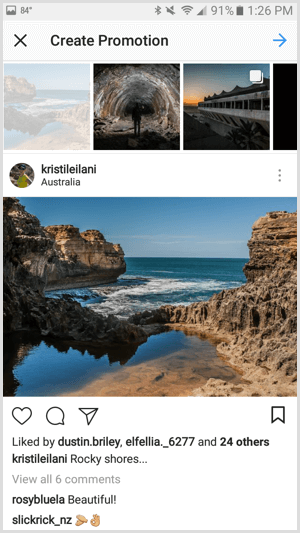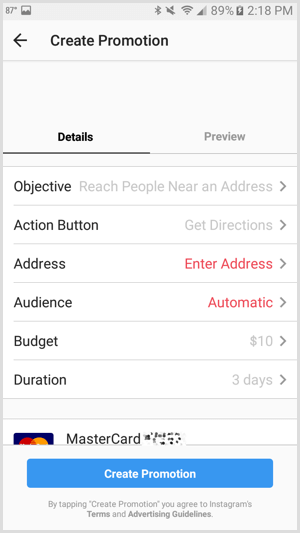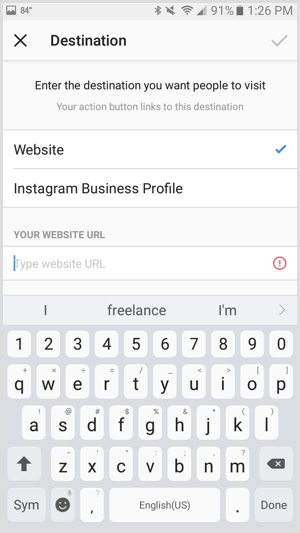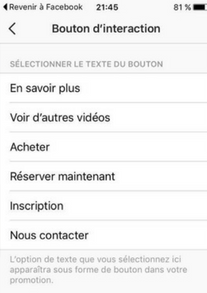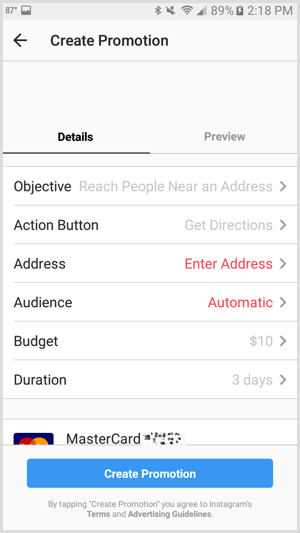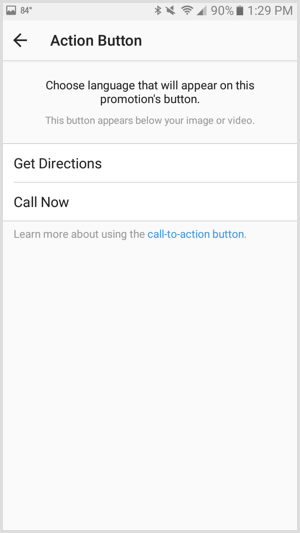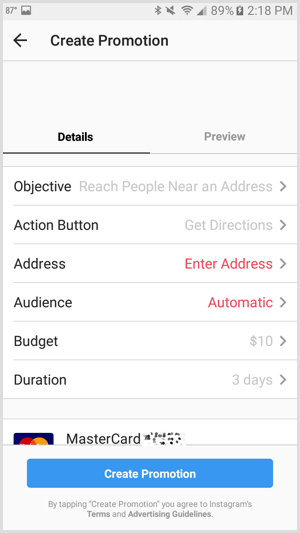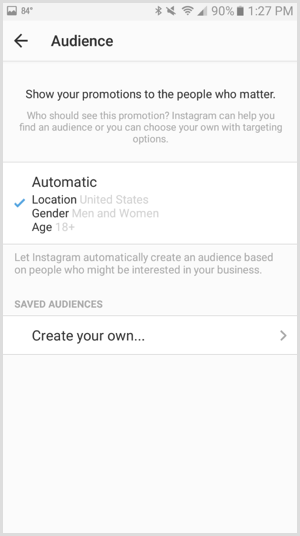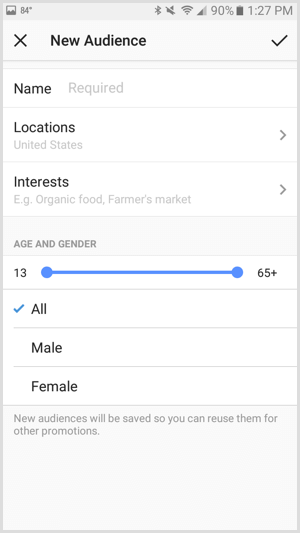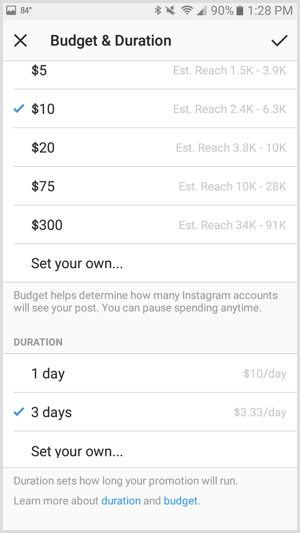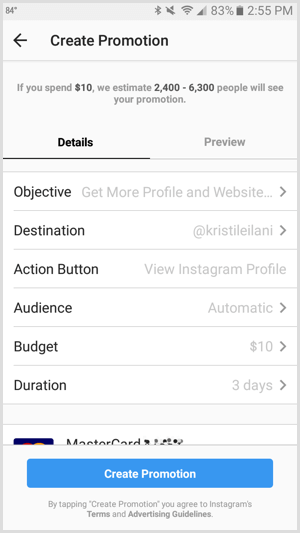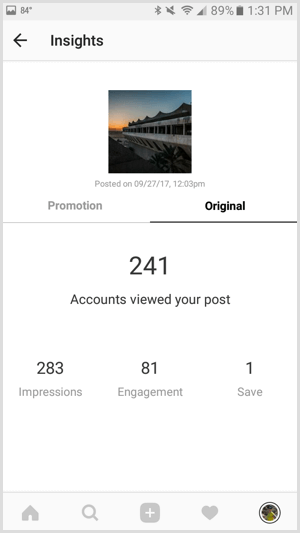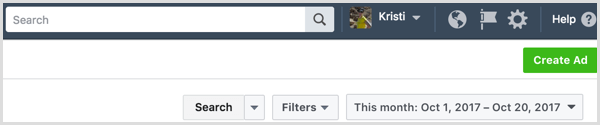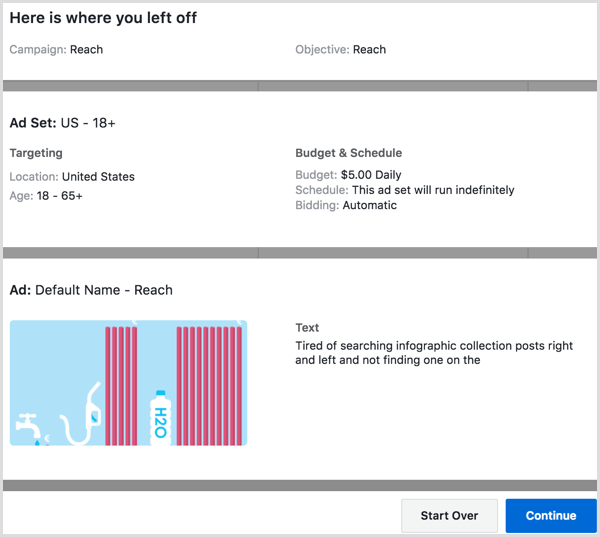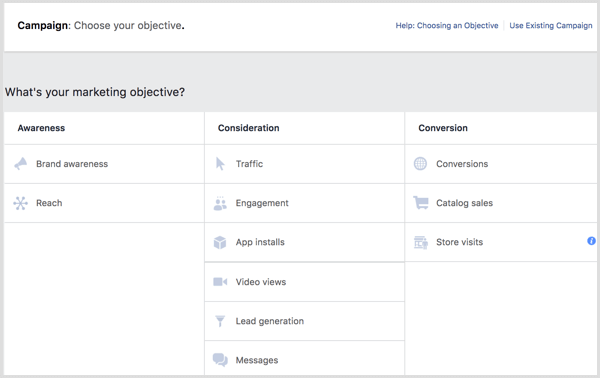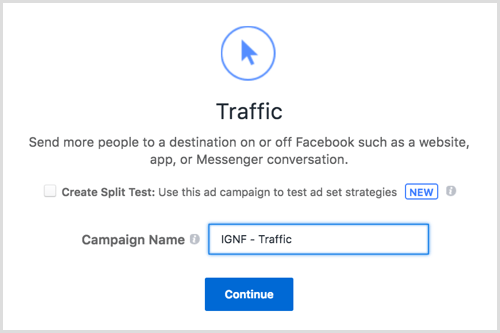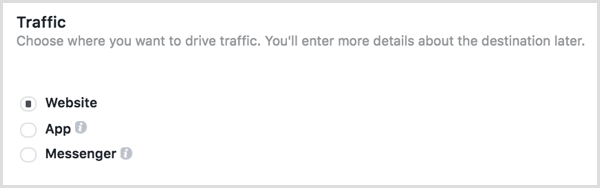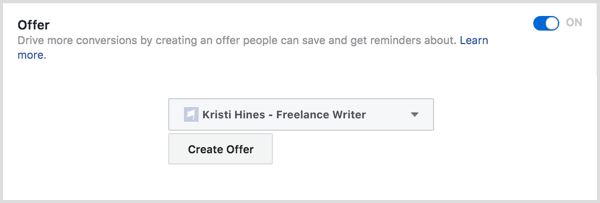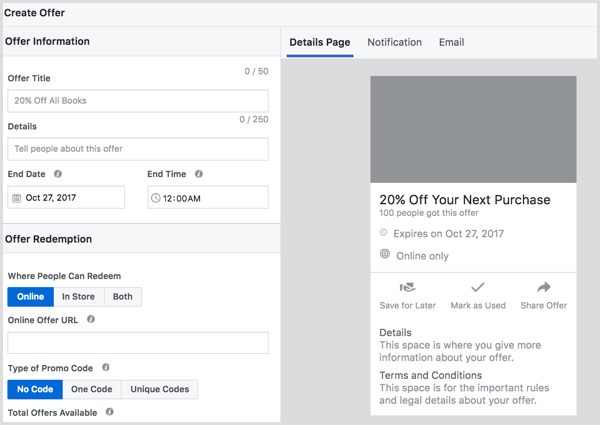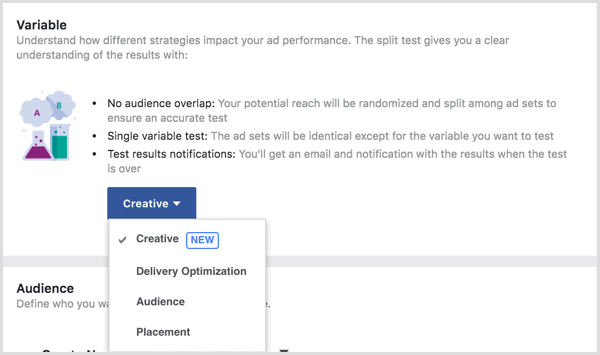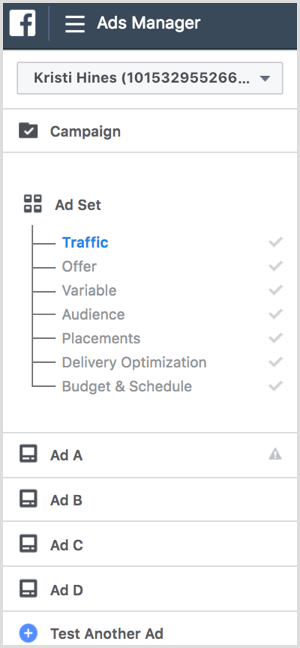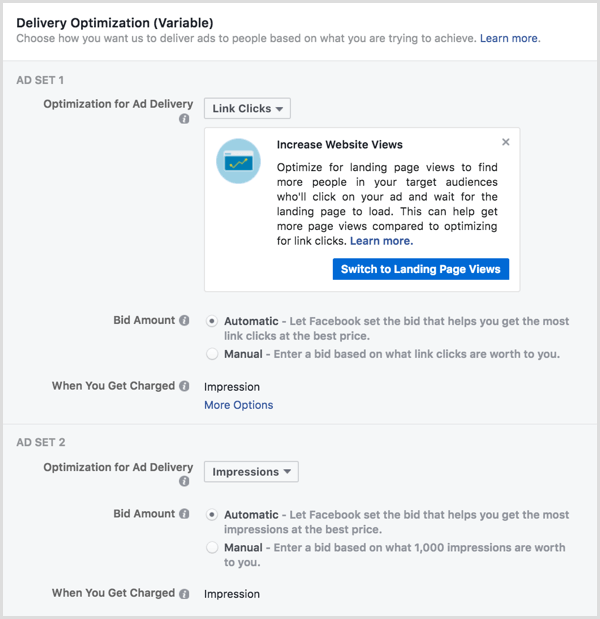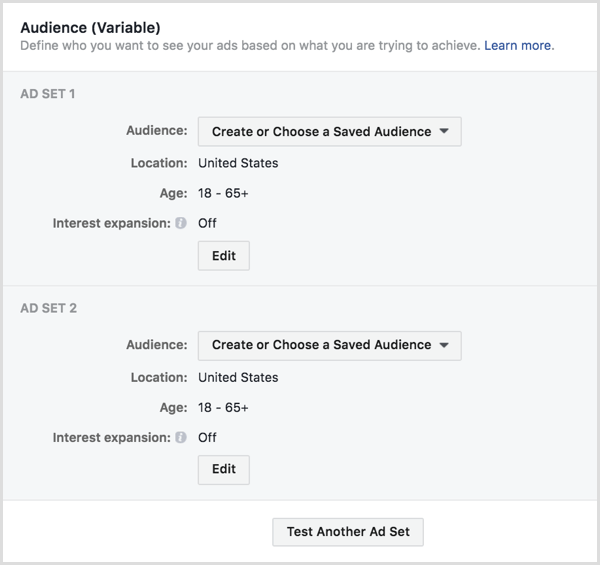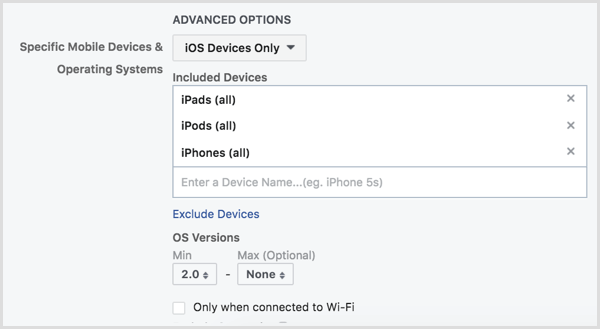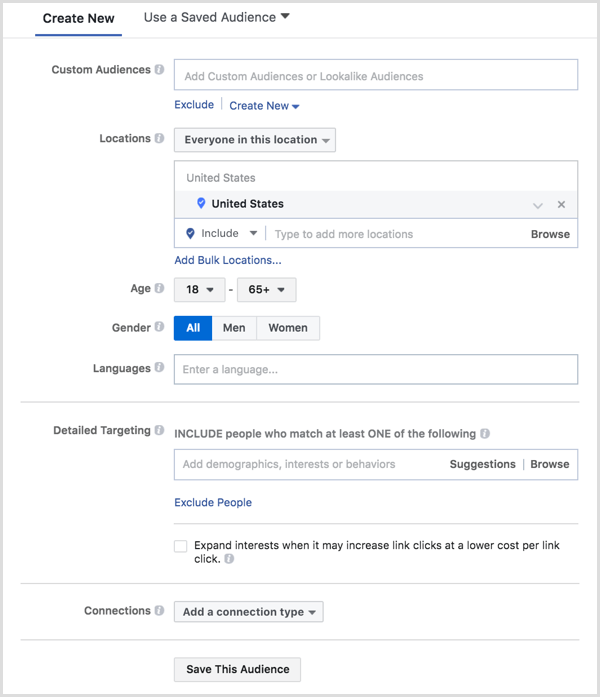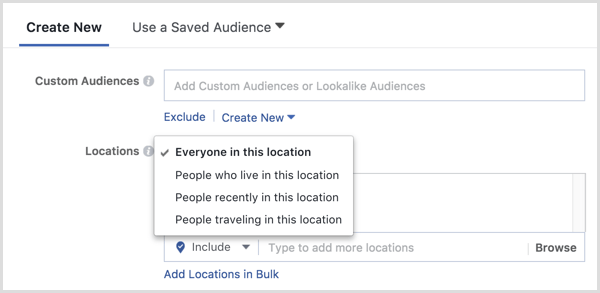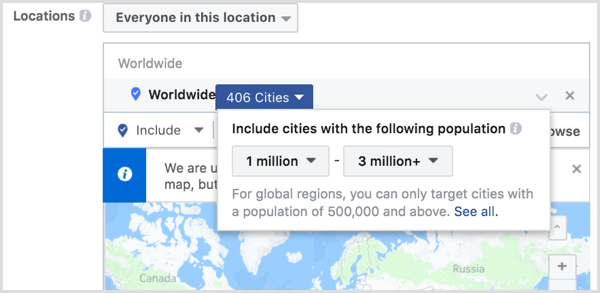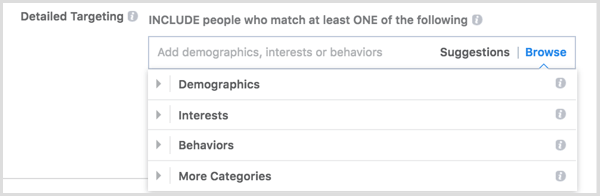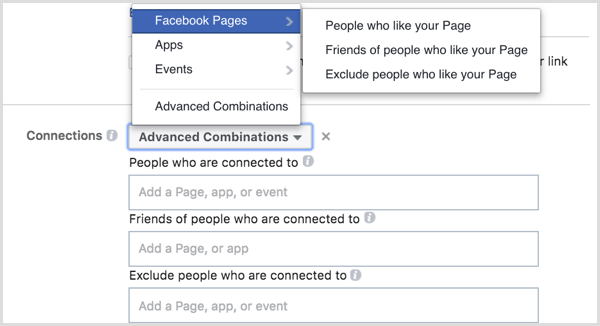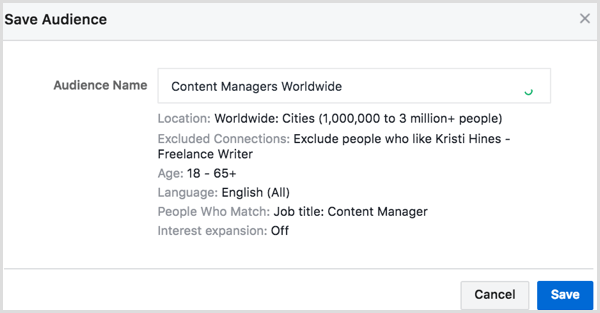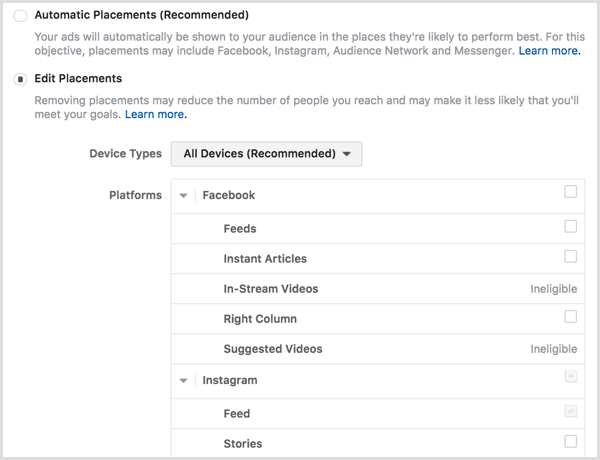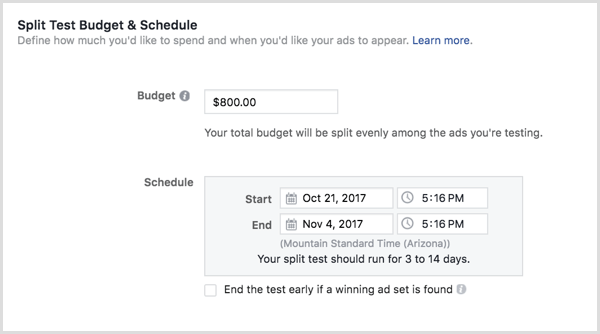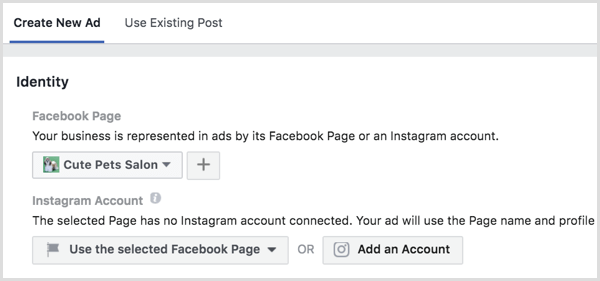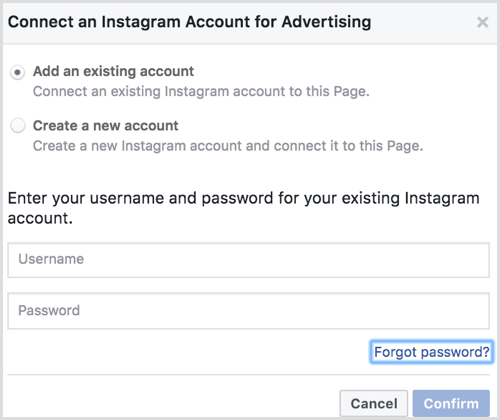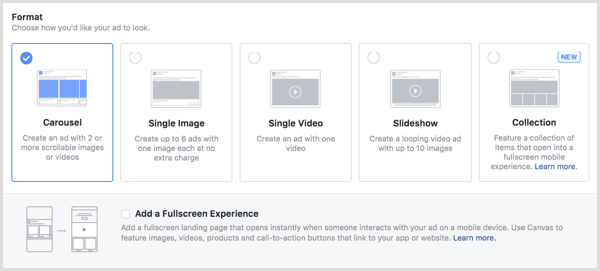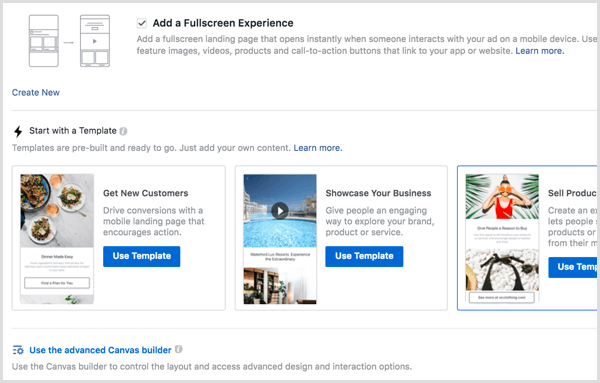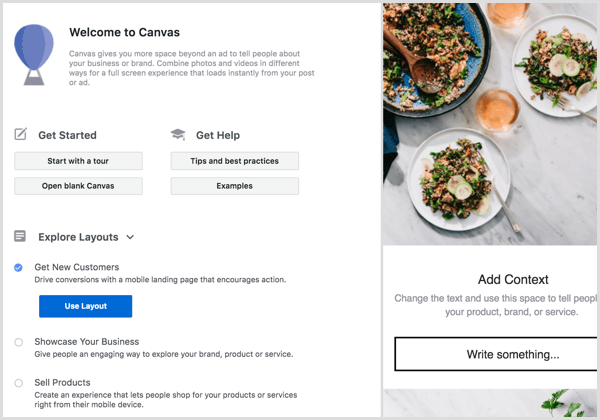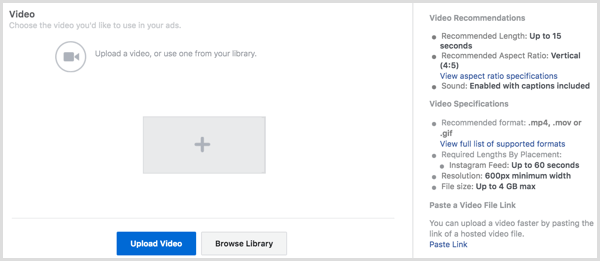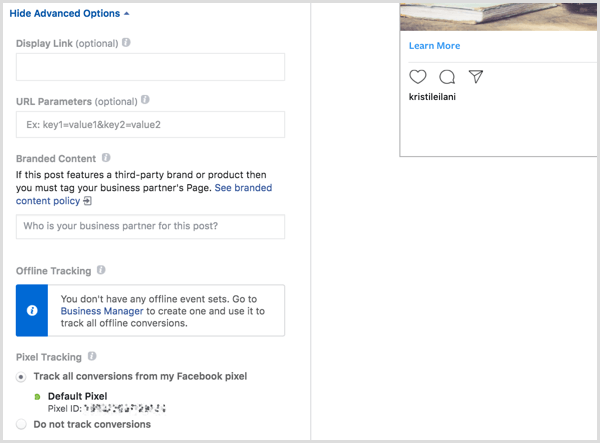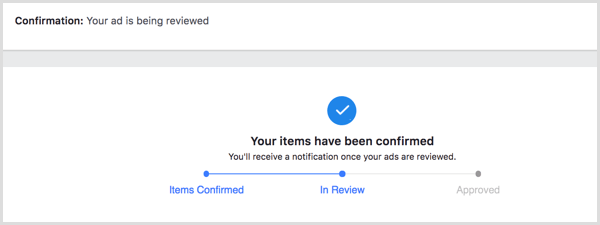1. Promouvoir vos posts avec l’application d’Instagram
Si vous avez un compte professionnel Instagram. Vous pouvez créer des promotions avec l’application Instagram pour améliorer la visibilité d’un post sur votre profil.
Choisissez un message à promouvoir
Pour commencer, accédez à votre profil et sélectionnez le post que vous souhaitez promouvoir. Puis appuyez sur le bouton « Promouvoir » sur la page de publication.
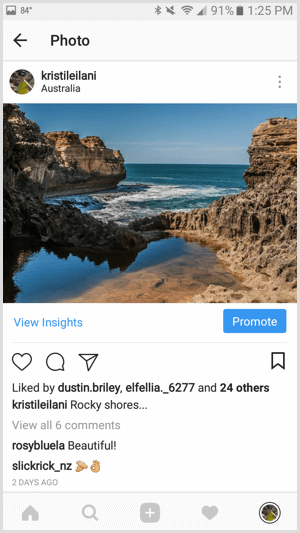
Vous pouvez également accéder à vos statistiques Instagram, faire défiler les données des promotions puis cliquer sur le lien « Créer une promotion ».
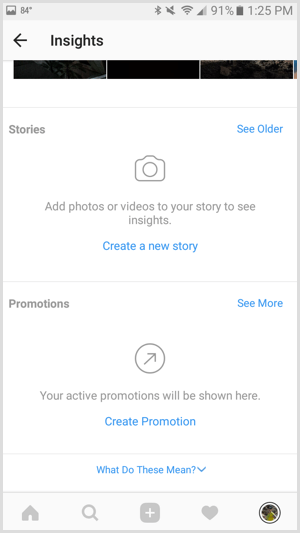
Sélectionnez le post que vous souhaitez promouvoir, puis appuyez sur la flèche en haut à droite.
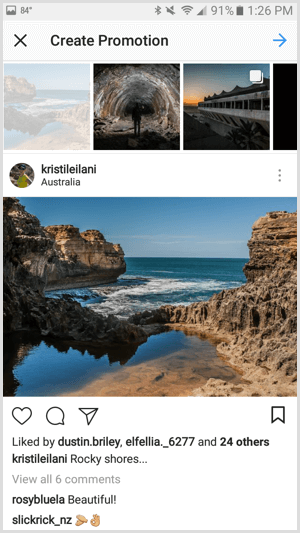
Configurez les boutons d’objectif et d’action.
Instagram vous permet de choisir parmi plusieurs objectifs pour votre promotion. Vous pouvez diriger votre public cible vers votre site internet, obtenir des instructions pour une adresse spécifique ou appeler le numéro de téléphone figurant sur votre compte professionnel.

Pour diriger votre public cible vers votre site internet ou pour afficher votre profil Instagram, choisissez « Consulter votre site web » puis cliquez sur « Destination » afin d’entrer l’adresse de votre site web.
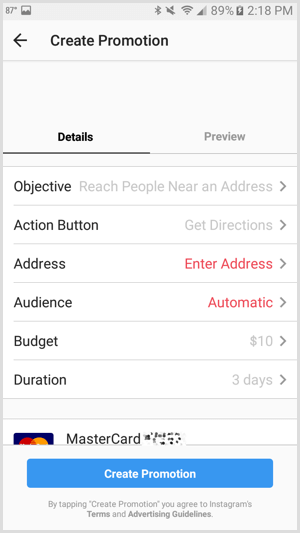
Entrez l’URL de votre site web pour que votre public cible le visite ou choisissez votre profil d’entreprise.
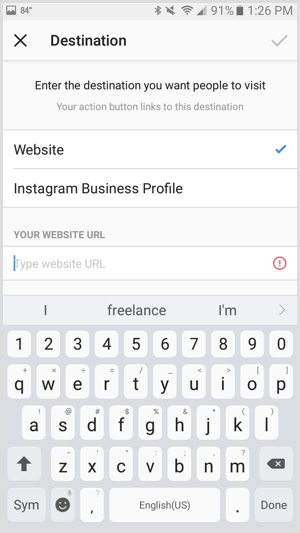
Si vous entrez une URL de site internet, vous pouvez choisir parmi les boutons d’action suivants.
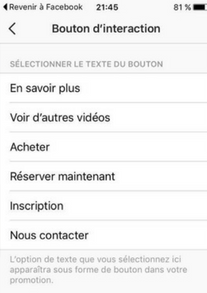
Pour diriger votre public cible vers votre adresse ou pour l’inciter à appeler le numéro de téléphone de votre entreprise, choisissez « Atteindre les personnes proches d’une adresse ».
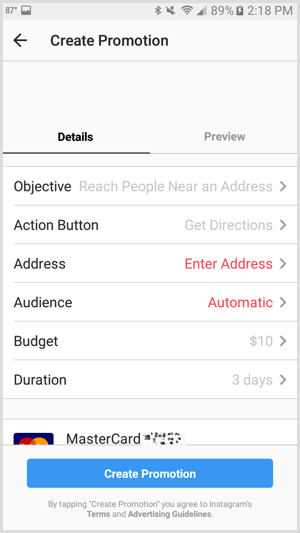
Choisissez de donner à votre public cible des indications vers une adresse postale spécifique. Ou préférez l’option d’appeler le numéro sur votre compte professionnel Instagram.
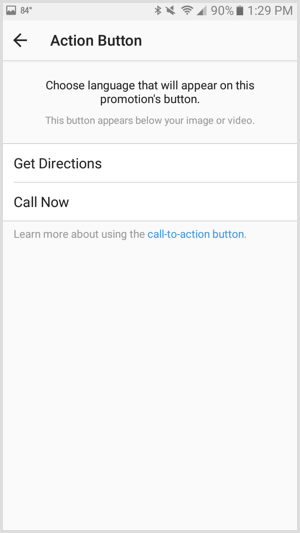
Si vous choisissez de donner des indications et un itinéraire. Vous devrez ajouter l’adresse de votre lieu.
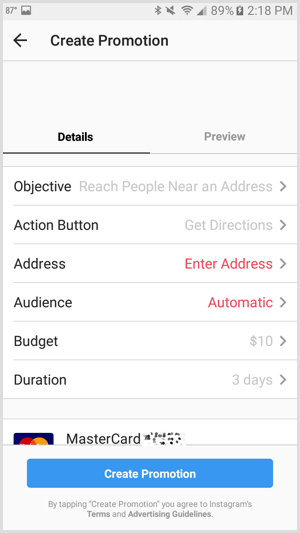
Définir une audience cible
Une fois que vous avez enregistré votre objectif et votre bouton d’action. Appuyez sur « Automatique » pour créer une audience cible pour votre promotion.
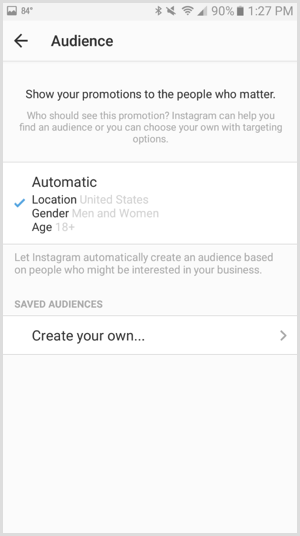
Vous pouvez définir votre audience cible en sélectionnant jusqu’à 10 centres d’intérêt, l’âge ou le sexe.
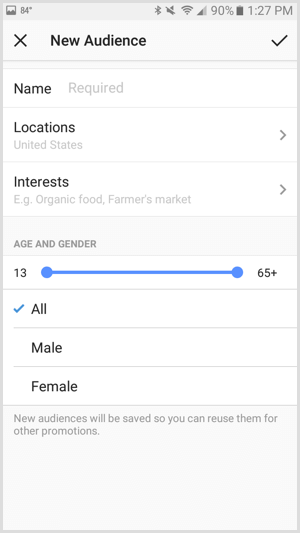
Définir un budget et une durée
Pour définir le budget et la durée de votre promotion, appuyez sur le bouton du budget ou de la durée par défaut.

Vous pouvez sélectionner un budget total pour l’ensemble de la promotion Instagram ou sélectionner une durée avec au moins 1 $ de votre budget par jour.
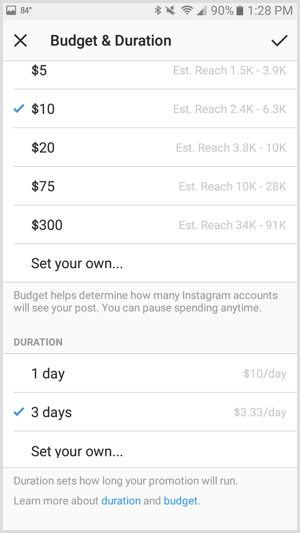
Lorsque vous avez terminé la configuration de votre promotion et que vous avez entré vos informations de paiement, vous pouvez appuyer sur l’onglet « Aperçu » pour voir un aperçu comme l’audience cible la verra.
Pour le soumettre à examen, appuyez sur le bouton « Créer une promotion » en bas de votre écran.
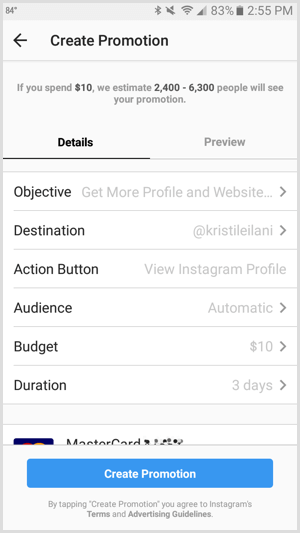
Afficher les statistiques (les Insights)
Une fois votre promotion approuvée, Insights collectera des statistiques sur votre promotion au bout de quelques heures. Pour les afficher, sélectionnez le post que vous avez promu dans votre profil.
Lorsque vous appuyez sur « Afficher les statistiques », vous pouvez voir les informations relatives à votre promotion.
Les données démographiques relatives aux performances de votre promotion Instagram incluent le sexe, l’âge et l’emplacement.
Vous pouvez également appuyer sur l’onglet « Original » pour afficher les statistiques relatives aux performances de votre publication sans les promotions Instagram ou les annonces.
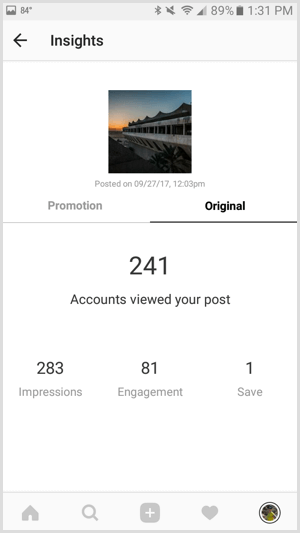
Créer des publicités Instagram pour le fil d’actualité Facebook dans Facebook Ads Manager
Facebook a mis à jour le Gestionnaire de publicités pour inclure certaines des meilleures fonctionnalités de Power Editor. Afin que chacun puisse tirer le meilleur parti de ses publicités Facebook et Instagram.
Créez une nouvelle campagne publicitaire
Cliquez sur le bouton vert « Créer une annonce » en haut à droite du Gestionnaire de publicités pour créer une nouvelle annonce Instagram.
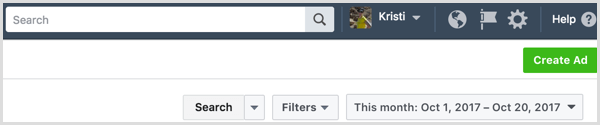
Si vous avez déjà commencé, mais n’avez pas fini de configurer une annonce Facebook ou Instagram. Vous serez invité à reprendre là où vous vous étiez arrêté. Choisissez Recommencer pour créer une nouvelle publicité Instagram.
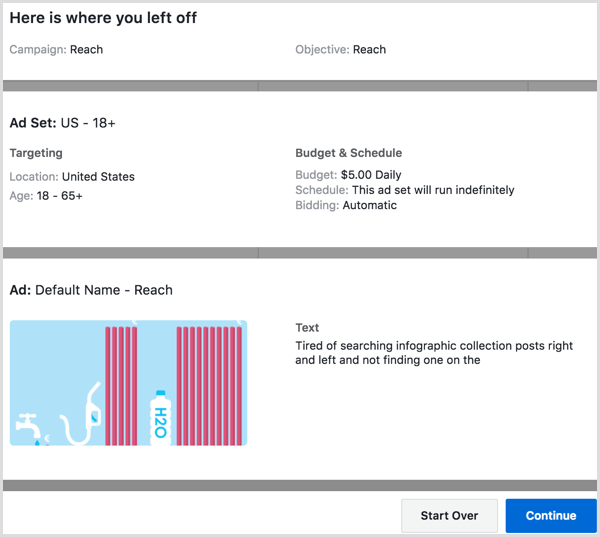
Choisissez un objectif
La première étape consiste à sélectionner un objectif marketing pour votre campagne publicitaire Instagram.
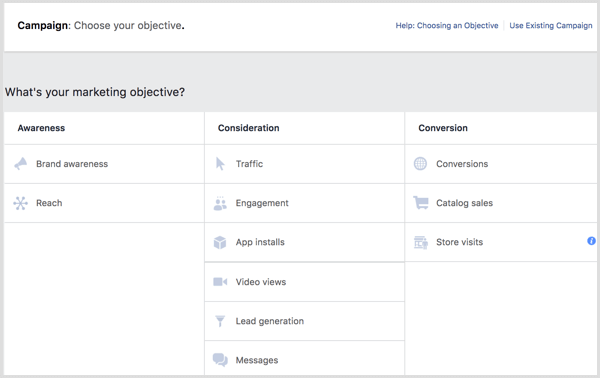
Vous pouvez utiliser les objectifs suivants pour le placement d’annonces Instagram dans le fil d’actualité :
Notoriété de marque : Utilisez cet objectif pour atteindre les internautes les plus susceptibles de prêter attention à vos annonces et augmentez la notoriété de votre marque.
Portée : Montrez votre annonce à un nombre important de personnes.
Trafic : envoyez plus de personnes vers une destination sur ou en dehors de Facebook. Par exemple vers un site web, une application ou une conversation Messenger.
Engagement : Amenez plus de gens à voir et à interagir avec votre page Facebook. Vos publications sur la page Facebook ou vos événements.
Installations d’applications : Dirigez des personnes vers un lien où elles peuvent installer votre application.
Vues de vidéo : faites la promotion de vidéos présentant des séquences en coulisses, des lancements de produits ou des témoignages de clients afin de faire connaître votre marque.
Génération de prospects : Collectez des informations sur les prospects auprès des personnes intéressées par votre entreprise.
Messages : Amenez plus de gens à avoir des conversations avec votre entreprise dans Messenger. Pour effectuer des achats ou répondre à des questions.
Conversions : Amenez les utilisateurs à effectuer des actions utiles sur votre site web ou votre application. Par exemple en ajoutant des informations de paiement ou en effectuant un achat. Utilisez les événements de pixel ou d’application Facebook pour suivre et mesurer les conversions.
Nommez votre campagne
Après avoir choisi votre objectif, vous devez donner un nom à votre campagne publicitaire. Choisissez une dénomination qui vous aidera à identifier l’annonce dans vos statistiques d’annonces pour des références ultérieures.
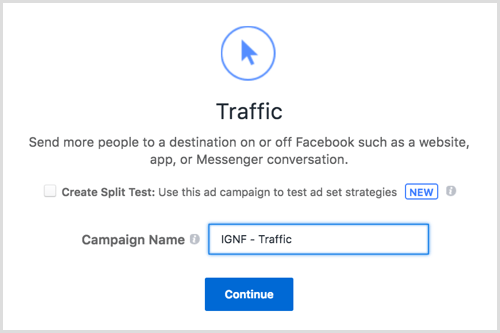
Une fois que vous avez nommé votre campagne, cliquez sur Continuer.
Choisissez votre page de destination
En fonction de l’objectif que vous avez sélectionné, choisissez la page de destination que votre public cible devra rejoindre en appuyant sur votre annonce Instagram.
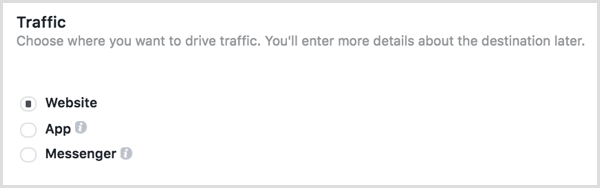
Créez une offre (facultatif)
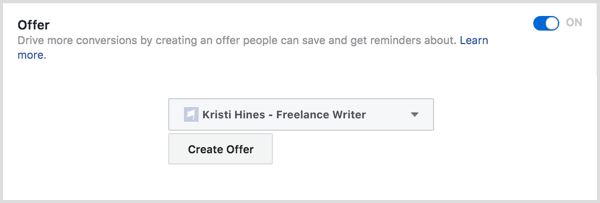
Certains objectifs, comme le trafic sur votre site web, vous permettent de créer une offre. Pour le faire, activez le commutateur dans la zone « Offre », sélectionnez votre page Facebook et cliquez sur Créer une offre.
Sur l’écran suivant, configurez votre offre et cliquez sur « Créer » pour terminer.
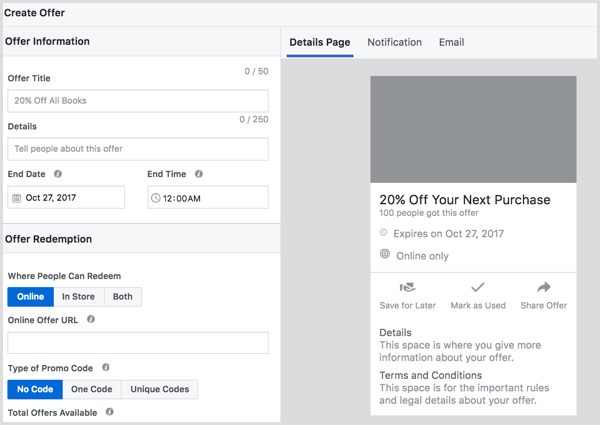
Sélectionnez une variable pour les tests par répartition
Si vous avez coché la case pour créer un test par répartition, vous devez choisir la variable de test.
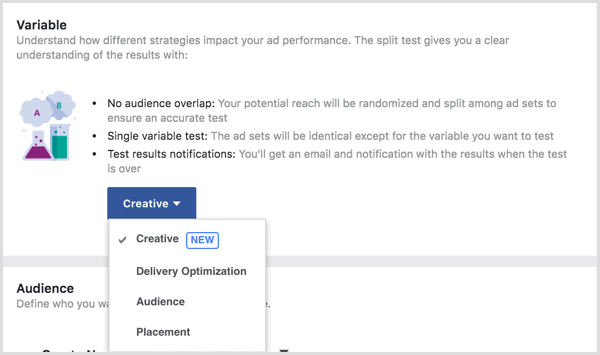
Sélectionnez « Créatif »>/span> pour tester jusqu’à cinq créations publicitaires différentes, qui apparaissent dans le menu latéral gauche du « Gestionnaire de publicités ».
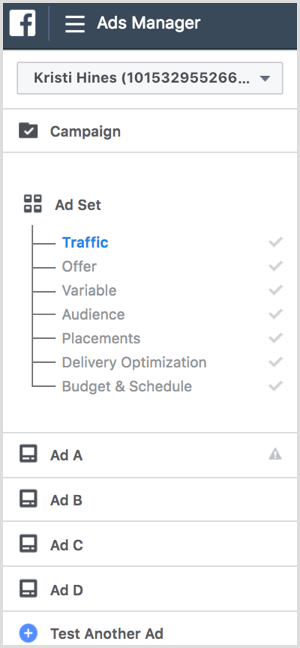
Choisissez Optimisation de la diffusion pour tester jusqu’à cinq ensembles d’annonces différents avec différentes options d’optimisation de la diffusion.
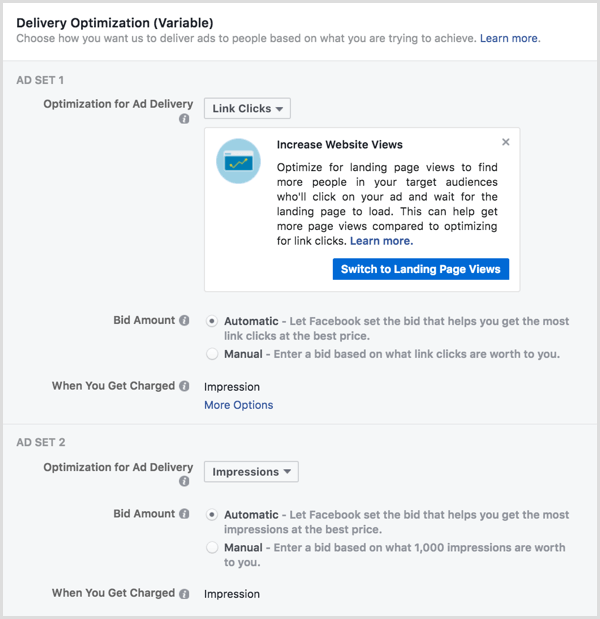
Choisissez « Audience » pour tester jusqu’à cinq ensembles d’annonces différents avec plusieurs publics cibles.
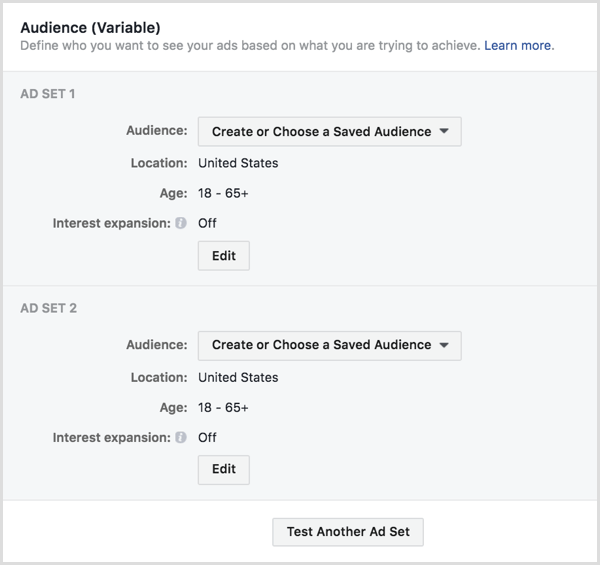
Cliquez sur le bouton « Modifier » sous chaque ensemble d’annonces pour afficher les options de ciblage, y compris la possibilité de sélectionner une audience parmi celles qui sont personnalisées.
Choisissez « Emplacement » pour tester jusqu’à cinq ensembles d’annonces avec des emplacements différents. Pour les annonces Instagram, vous pouvez voir la performance d’une annonce dans le flux d’actualités par rapport à une annonce dans Stories.
Vous pouvez également partager des annonces tests Instagram dans le fil d’actualité par appareil (iPhone vs iPad) ou système d’exploitation (iOS vs Android).
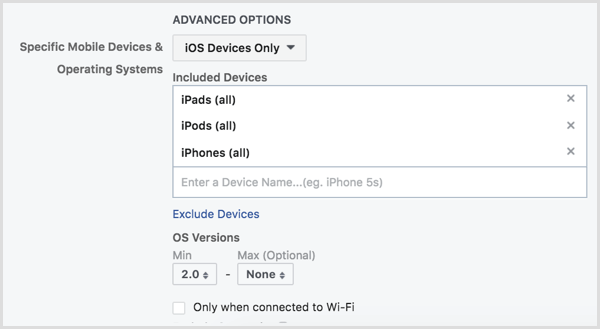
Définissez votre public cible
Dans la section Audience, définissez le public cible de votre annonce Instagram.
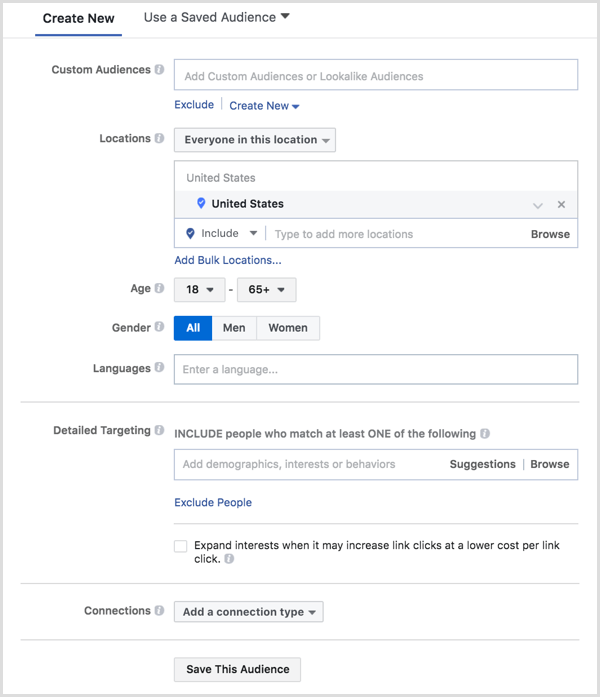
À partir de cet écran, cliquez sur « Utiliser une audience enregistrée » pour sélectionner un public utilisé sur des campagnes publicitaires précédentes. Si vous ne disposez d’aucune audience enregistrée, vous pouvez en créer une nouvelle.
Vous pouvez créer des audiences personnalisées à partir d’un fichier client (base de données ou e-mail), du trafic Facebook, de l’activité de l’application, des activités hors connexion ou de votre page Facebook ou Instagram. Vous pouvez sélectionner des audiences personnalisées pour inclure ou exclure des personnes de votre audience cible.
Une fois que vous avez sélectionné, créé, ou ignoré des audiences personnalisées, vous pouvez définir votre audience cible en fonction des données démographiques générales. Utilisez le menu déroulant à côté de « Emplacement » et sélectionnez les options pour affiner votre ciblage géographique.
Vos options sont : choisir tout le monde, les personnes qui y habitent, les personnes qui y ont récemment séjourné ou les personnes qui voyagent dans un endroit spécifique.
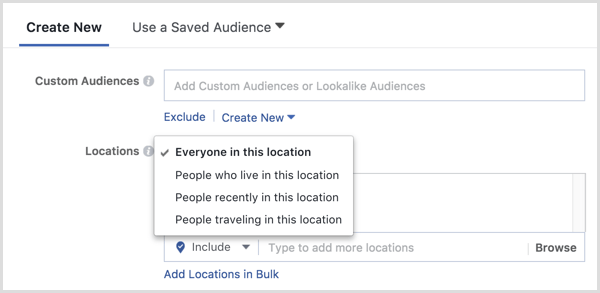
Vous pouvez ensuite cliquer sur le nombre de villes et les filtrer en fonction de leur taille afin de cibler des villes plus petites ou de grandes métropoles.
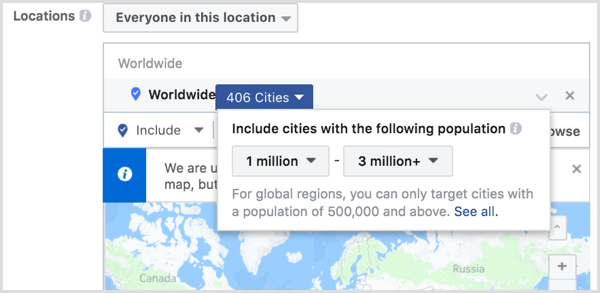
Sous « Ciblage détaillé », définissez votre audience cible en ajoutant des données démographiques, des centres d’intérêt ou des comportements sur Facebook.
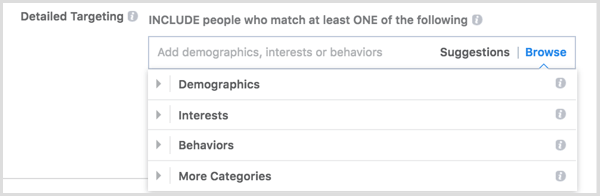
Dans « Connexions », définissez votre audience cible en fonction de ses interactions avec vos pages, applications ou événements Facebook.
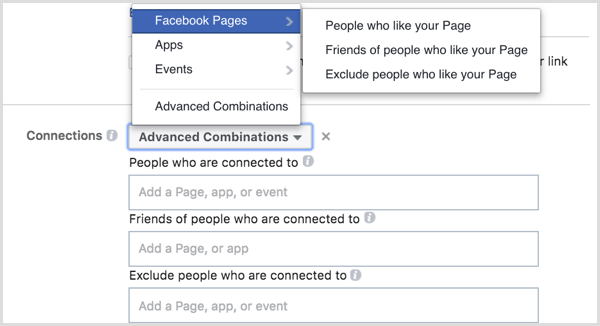
Une fois que vous avez défini votre audience, cliquez sur le bouton « Enregistrer l’audience » en bas de l’écran pour enregistrer votre audience cible pour une utilisation future dans les campagnes publicitaires.
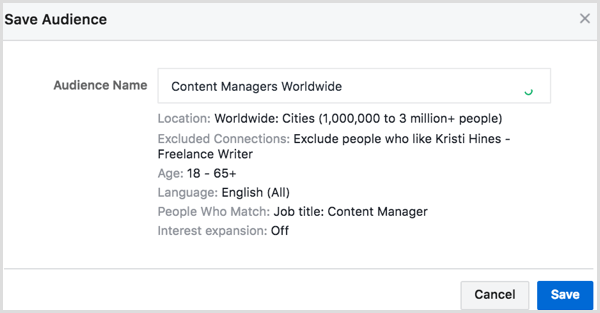
Sélectionnez des emplacements
Pour les annonces Instagram dans le flux d’actualités, passez de l’option « Automatique » à « Modifier les emplacements » pour sélectionner les annonces Instagram dans le flux.
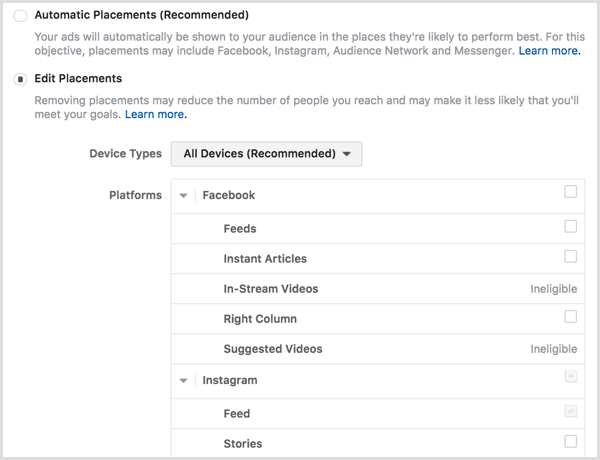
Définir un budget et un calendrier
Une fois ces étapes accomplies, définissez le budget total de votre campagne publicitaire et les dates auxquelles vos annonces doivent être diffusées.
Si vous exécutez des tests par répartition, vous pouvez cocher la case pour mettre fin aux tests avant la date prévue. Un ensemble d’annonces gagnantes peut faire partie de vos variables de création, d’optimisation de diffusion, d’audience ou de placement.
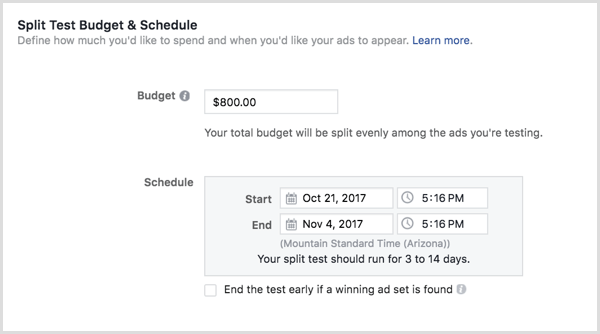
Sélectionnez l’identité de votre annonce
Pour commencer à créer votre annonce, nommez votre annonce et choisissez la page Facebook et le compte Instagram associé.
Si vous n’avez associé aucun compte Instagram à votre page Facebook, cliquez sur le bouton « Ajouter un compte ».
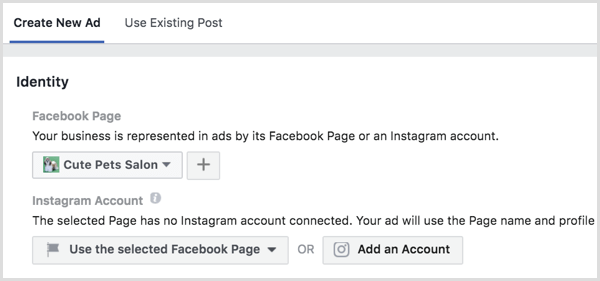
Cette option vous permet de vous connecter à un compte Instagram existant ou d’en créer un nouveau pour établir un lien vers votre page Facebook.
Notez que vous n’avez besoin que d’une page Facebook pour créer une publicité Instagram. Mais si vous souhaitez faire de la publicité sur Instagram. Il est logique d’avoir un profil Instagram pour les visiteurs.
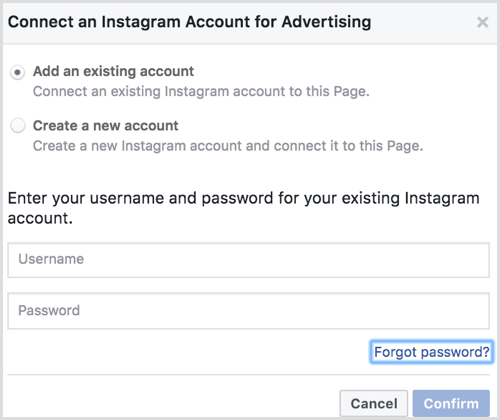
Choisissez un format d’annonce
En fonction de l’objectif marketing que vous avez sélectionné pour votre campagne publicitaire Instagram, vous pouvez choisir parmi les formats d’annonces suivants : Carousel, Image unique, Vidéo unique, Diaporama ou Collection.
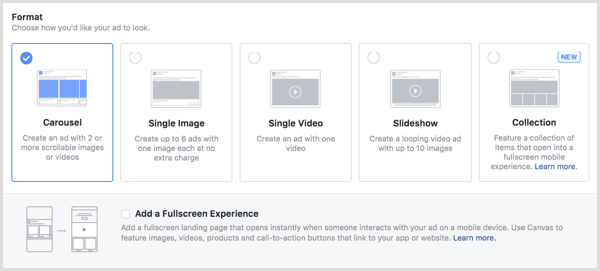
Pour la plupart des formats publicitaires, vous pouvez sélectionner « Ajouter une expérience » en plein écran pour transformer votre publicité sur le flux d’actualité en une expérience plus solide avec « Canvas ».
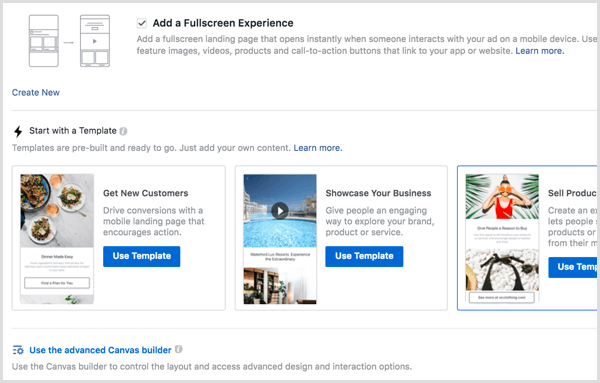
Si vous choisissez une expérience en plein écran, vous pouvez utiliser un modèle prédéfini, ou vous pouvez cliquer sur le générateur de canevas avancé pour personnaliser votre propre design.
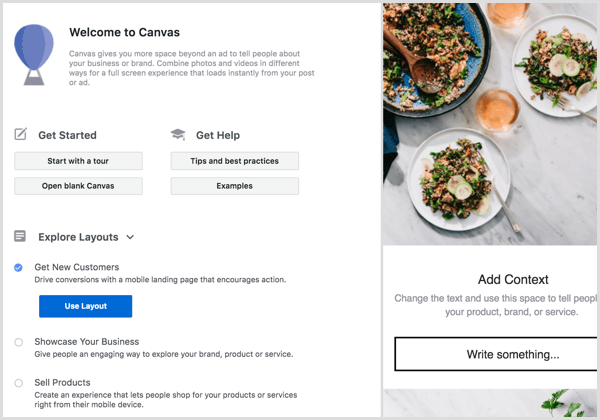
Si vous ne choisissez pas l’expérience en plein écran, vous serez invité à ajouter des images ou des vidéos en fonction du format d’annonce sélectionné. Vous obtiendrez les spécifications recommandées pour les images.
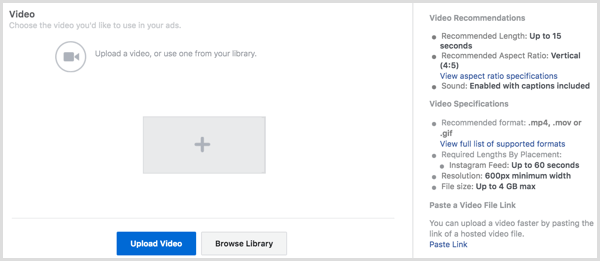
Ainsi que les spécifications recommandées pour les vidéos.
En fonction de l’objectif marketing que vous avez choisi pour votre campagne et votre format d’annonce, configurez la page de destination, le type d’incitation à l’action et le texte de votre annonce.

Cliquez sur « Options avancées » pour configurer les éléments facultatifs de votre annonce, y compris le lien d’affichage, les paramètres d’URL à des fins de suivi, les partenaires, le suivi hors ligne et le suivi des conversions.
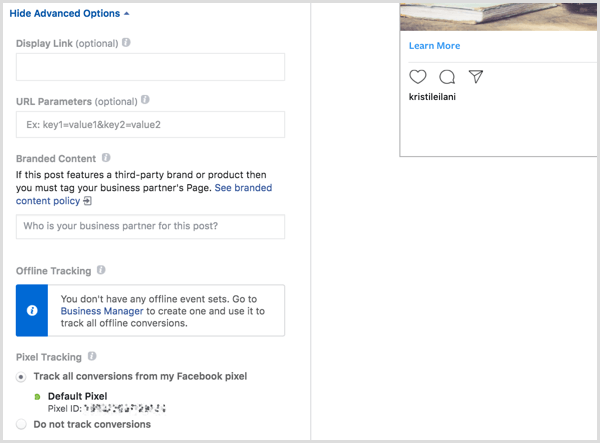
Confirmez votre annonce
Une fois que vous avez configuré votre campagne et vos annonces, cliquez sur le bouton vert « Confirmer » pour soumettre votre annonce. Si vous avez tout configuré correctement, vous devriez voir ce qui suit.
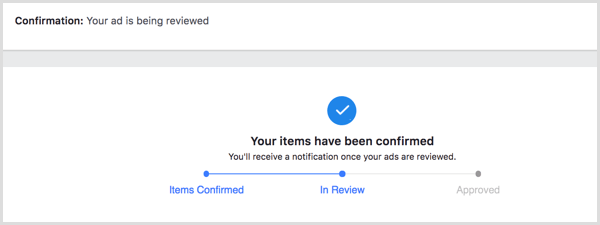
Maintenant, vous avez en main tous les éléments pour créer des annonces de qualité sur Instagram, c’est à vous de jouer !